Photoshop là một trong những phần mềm đồ họa phổ biến, được nhiều người sử dụng nhất hiện nay. Theo đó, cách chỉnh sửa chữ trong photoshop là các thao tác cơ bản mà bạn cần nắm rõ khi dùng phần mềm này. Trong bài viết dưới đây, chúng tôi sẽ hướng dẫn chi tiết cho bạn cách chỉnh sửa chữ cơ bản trong Photoshop.
Hướng dẫn viết chữ – Text vào ảnh trong photoshop
Cách viết chữ trong Photoshop CS6
Trước tiên, bạn cần mở photoshop CS6 ra đồng thời tạo file ảnh cần viết chữ.
Sau đó, nhấn tổ hợp phím Ctrl+T hoặc nhấn biểu tượng chữ T ở thanh công cụ bên trái phần mềm.
Nhấn vào một điểm bất kỳ trên ảnh để chèn chữ. Sau khi nhập xong nội dung, bạn nhấn Ctrl+Enter để kết thúc và lưu lại.
Cách viết chữ trong Photoshop CS2
Cách chỉnh sửa chữ trong photoshop CS2 được tiến hành theo các bước:
Bước 1: Chuẩn bị ảnh cần viết chữ.
Bước 2: Nhấp chuột trái vào biểu tượng chữ T trên thanh công cụ. Nếu muốn thay đổi kiểu viết bạn có thể nhấp chuột phải vào đó.
Bước 3: Nhấn chuột trái vào điểm muốn bắt đầu viết chữ và tiến thành thực hiện.
Cách thêm đoạn văn bản trong Adobe Photoshop
Bước 1: Nhấp chuột vào công cụ text trong menu hoặc dùng phím tắt T. Lúc này bạn sẽ thấy con trỏ xuất hiện.
Bước 2: Kéo con trỏ chuột tới vị trí bạn muốn chèn text và vẽ box hạn chế kích thước của đoạn văn bản.
Bước 3: Thực hiện gõ nội dung vào text box.
Bước 4: Thay đổi kích thước text box bằng cách nhấp và kéo điểm neo bất kỳ.
Chỉnh sửa chữ viết trên Photoshop
Trong photoshop có nhiều cách chỉnh sửa chữ khác nhau. Dưới đây là một số thao tác chỉnh sửa cơ bản mà bạn có thể tham khảo:
Đổi màu chữ
Bước 1: Nếu muốn thay đổi màu của toàn bộ chữ, bạn nhấn đúp chuột trái vào biểu tượng chữ T.
Bước 2: Lúc này dòng chữ sẽ được bôi đen, bạn nhấp chuột trái vào ô màu trên thanh menu.
Bước 3: Bảng màu sẽ hiện ra, bạn bấm chọn màu rồi nhấn OK.
Bước 4: Nhấp chuột vào biểu tượng đâu Tích để thay đổi.
Thay đổi vị trí chữ, xoay chữ trong Photoshop
Bước 1: Chọn Layer cần thực hiện
Bước 2: Nhấn tổ hợp phím Ctrl+T để định dạng cho cả đoạn chữ.
Bước 3: Nhấn chuột trái, giữ và xoay chữ theo hướng bạn mong muốn.
Trên đây là hướng dẫn chi tiết các cách chỉnh sửa chữ trong photoshop. Hi vọng thông qua bài viết của chúng tôi các bạn sẽ hiểu rõ hơn về cách thực hiện. Chúc các bạn thành công!
Xem thêm: 6 Thủ thuật làm nét ảnh bằng Photoshop DỄ LÀM, NHANH


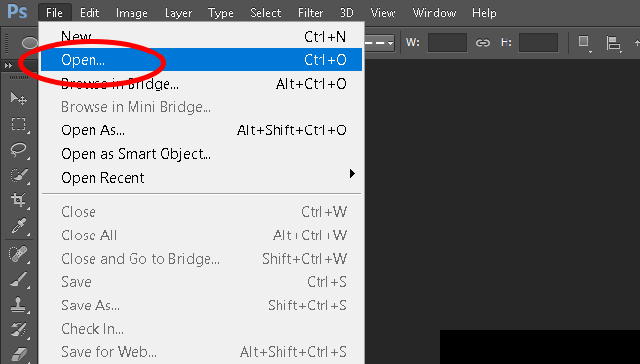
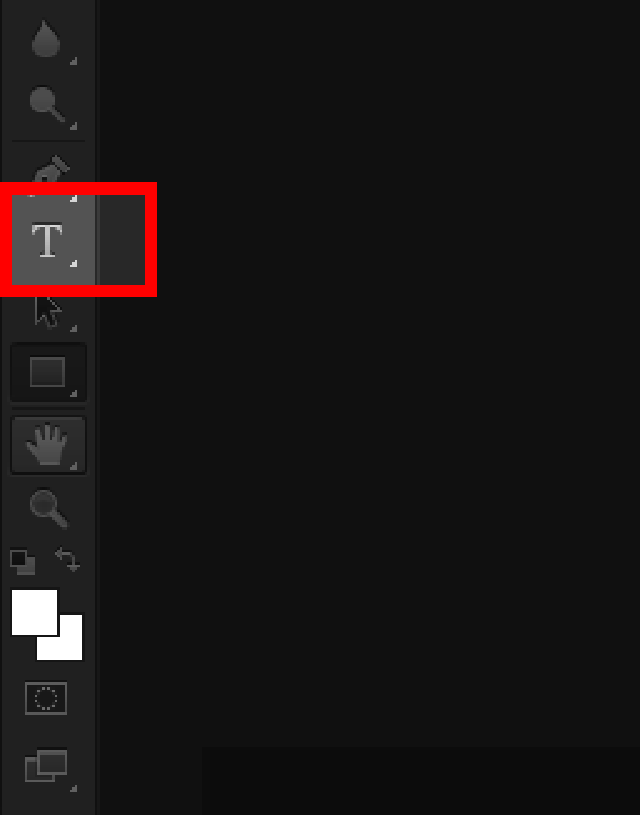
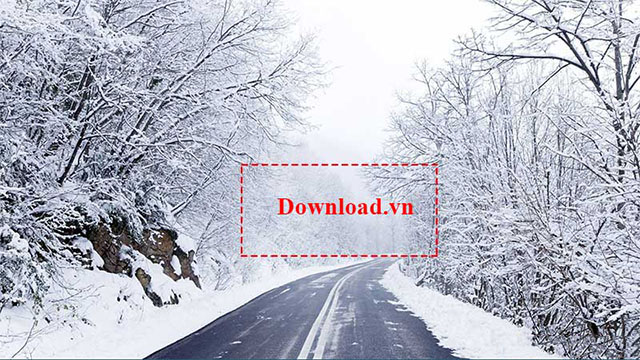

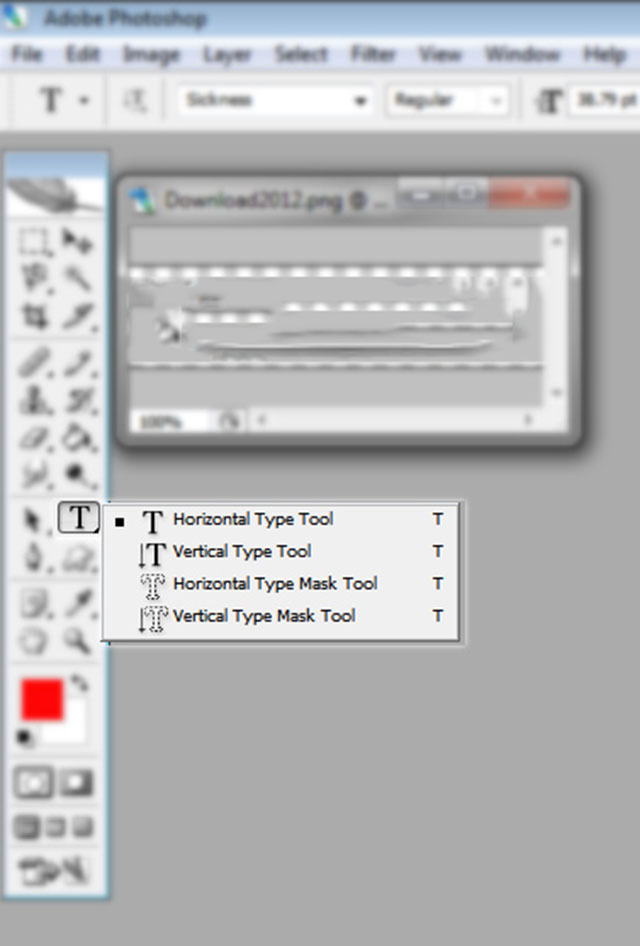

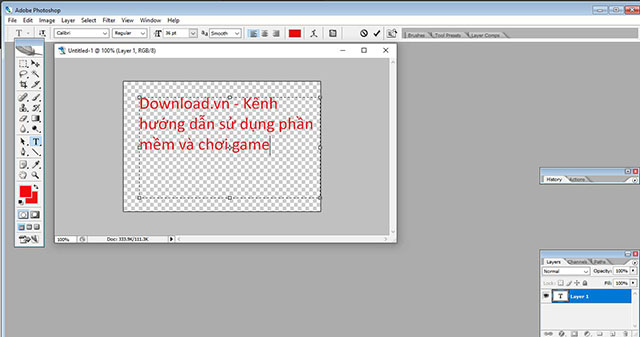
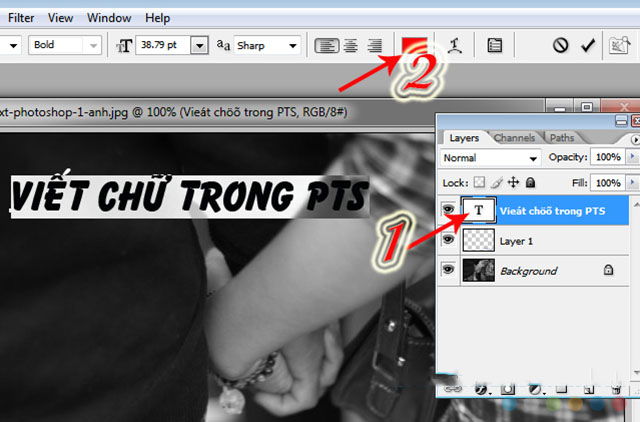
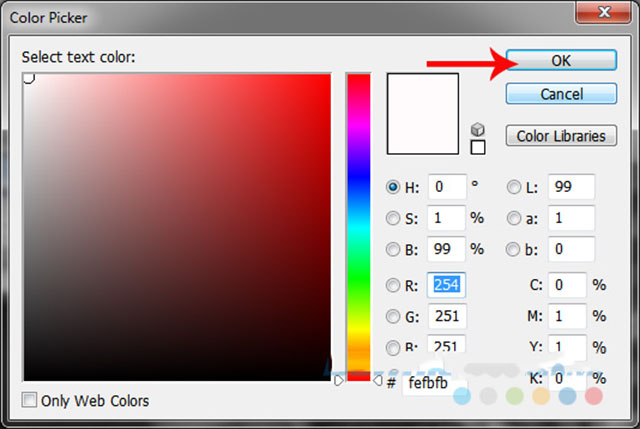
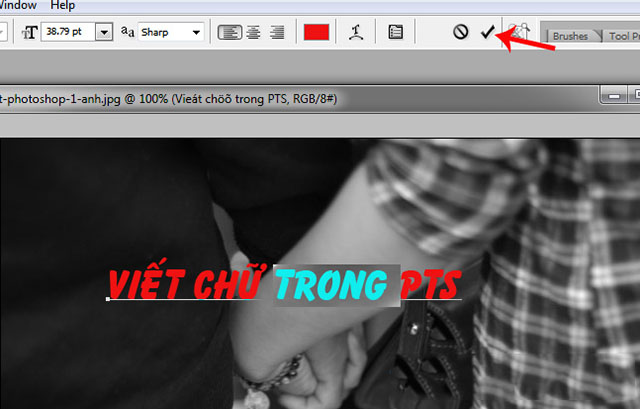










![50+ Đề thi học kì 2 Toán 11 năm 2022 mới nhất [Có đáp án]](https://seolalen.vn/wp-content/uploads/2022/09/de-thi-hoc-ky-2-lop-11-mon-toan-120x86.jpg)



